一、下载JRE
从Oracle官网下载JRE:
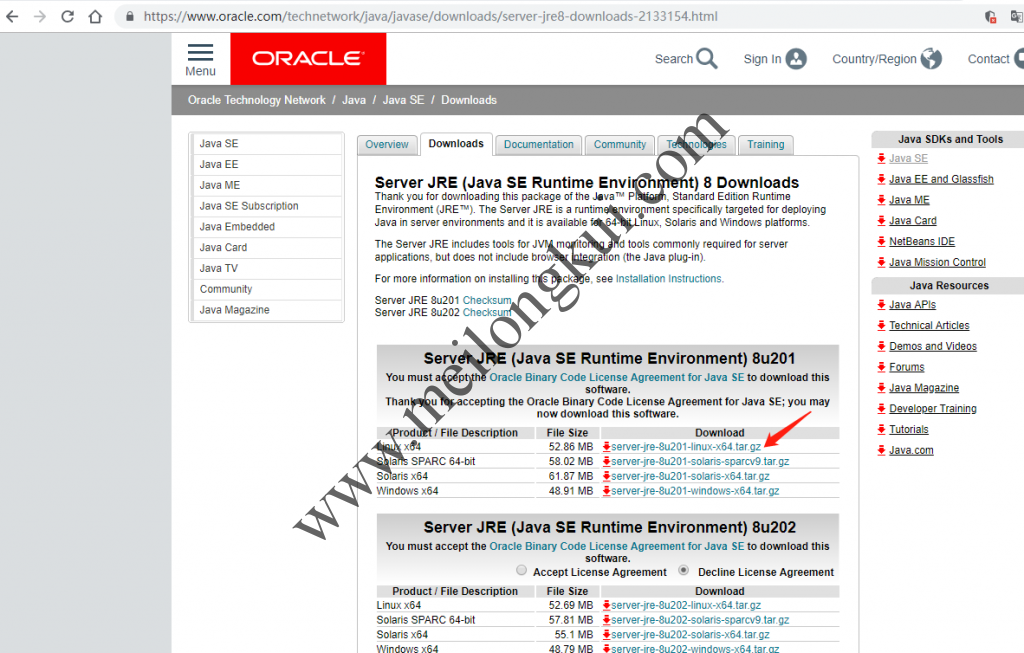
下载JRE
我们下载的是Linux x64版本,并将其上传到服务器。
二、解压JRE到指定位置
使用如下命令将其解压:
|
1 |
tar -zvxf jdk-8u201-linux-x64.tar.gz |
得到一个名为jdk1.8.0_201的目录,如下图所示:
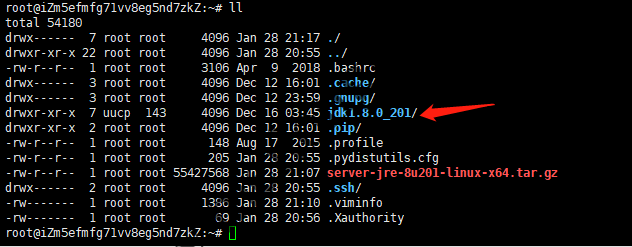
解压JRE
然后使用如下命令
|
1 |
mv jdk1.8.0_201/ /usr/lib/java |
将这个目录拷贝到/usr/lib/java目录下。
三、增加环境变量并指定默认JRE
修改/etc/environment配置文件,在其中增加环境变量并修改PATH:
|
1 2 3 |
JAVA_HOME="/usr/lib/java" CLASSPATH="/usr/lib/java/lib" PATH="/usr/local/sbin:/usr/local/bin:/usr/sbin:/usr/bin:/sbin:/bin:/usr/games:/usr/local/games:/usr/lib/java" |
在某些情况下,系统中可能曾经安装过OpenJDK或者存在多个不同版本的JRE,此时可以使用如下命令查看:
|
1 2 3 4 5 6 7 8 9 10 11 12 |
root@iZ2ze66x0wy26jjx3ibxwoZ:~# update-alternatives --config java There are 3 choices for the alternative java (providing /usr/bin/java). Selection Path Priority Status ------------------------------------------------------------ 0 /usr/lib/jvm/java-11-openjdk-amd64/bin/java 1111 auto mode 1 /usr/lib/java/bin/java 300 manual mode 2 /usr/lib/jvm/java-11-openjdk-amd64/bin/java 1111 manual mode * 3 /usr/lib/jvm/java-8-openjdk-amd64/jre/bin/java 1081 manual mode Press <enter> to keep the current choice[*], or type selection number: 3 root@iZ2ze66x0wy26jjx3ibxwoZ:~# |
直接选择数字即可。当然,手动安装的话可以使用如下命令配置要使用那个JRE:
|
1 |
sudo update-alternatives --install /usr/bin/java java /usr/lib/java/bin/java 300 |
这样,JRE就安装好了,直接使用
|
1 |
java -version |
进行验证即可。
转载时请保留出处,违法转载追究到底:进城务工人员小梅 » Ubuntu 18.04.1安装Oracle JRE
 进城务工人员小梅
进城务工人员小梅